CDR的排版功能相当灵活,使用起来也很顺手,特别是对齐、分布、分组功能,熟练使用后可以最大程度提高工作效率。
对齐和分布功能
打开CDR Alignment and Distribution功能页签,可以直接看到快捷键;
对齐的快捷键为上T、中E、下B、左L、中C、右R;分配的快捷键为上shift+T、中shift+E、间距shift+G、下shift+B、左shift+L、中shift+C、间距shift+P、右shift+R)
群组功能:可以理解为临时组合功能,如图,这三个图形是独立的,组合起来后就成为一个整体,选中其中一个可以同时选中另外两个。
快捷键是Ctrl+G,取消分组键是Ctrl+U,还有一个取消所有分组的功能,快捷键可以自行设置。
图层顺序功能:如图,黄色块在最下面,红色在中间,粉色在最上面,如果想让黄色在最上面、中间,只要将黄色往前移动一层到红色前面(Ctrl+PgUp)或者将红色往后移动一层到黄色前面(Ctrl+PgDn)

如何利用CDR制作三维文字效果!
1.首先在您的计算机上打开CoreIDRAW 12或更高版本。
2. 在打开的CoreIDRAW软件中创建纸张尺寸。(为了方便,可以使用A4)
3. 使用文本编辑工具编写所需的文本,调整大小并编辑样式。(不要直接编辑文本,进行一些更改并添加一些装饰以使设计更好。)
4. 在软件工具栏中选择制作3D效果的工具来编辑对象。(注意调整角度和深度。选择3D选项,然后选择所需的颜色。)
5.在字体表面做一些渐变效果。(12以上版本不需要复制表面图层,直接在表面做渐变效果就行。)
6.最后将完成的3D效果放置到设计的背景中。
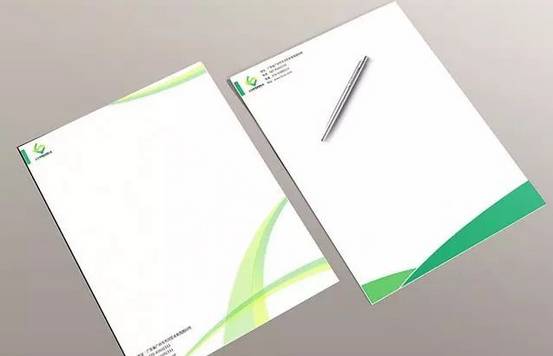
CDR实用技巧及常见问题
1. 按空格键快速切换到“选择”工具
2. 按住 Shift 键并逐个单击要选择的对象,可连续选择多个对象。
3. 要选择隐藏在一系列对象后面的单个对象,请按住 ALT 并使用选择工具单击最前面的对象,直到选择了所需的对象。
4. 圈出几个物体:
使用挑选工具,沿对角线拖动鼠标,直到所有对象都被选择框包围。
5. 要选择未被选择框完全包围的对象:
单击“挑选”工具。按住 ALT 键并沿对角线拖动选择框,直到它完全包围要选择的对象。
6. 要选择隐藏在一系列对象后面的多个对象:
使用挑选工具单击要包含在选择中的一系列对象中的第一个对象。
按住 ALT + SHIFT 键并单击下一个对象以将其添加到选定对象中。
7. 取消选择所选对象:按 Esc 键或单击工作区中的空白区域。
8.按shift选择多个项目时,如果误选择了某个项目,可以按住shift并再次单击该项目以取消选择。
9. 继续按 TAB 键循环显示选定的对象
10. 按 SHIFT+TAB 按照绘制顺序选择对象。
11. 按住 CTRL 键并单击可选择组中的单个对象。按住 ALT 键并单击可选择一系列对象中的单个对象。
按住 ALT + CTRL 键并单击可从一组对象中选择单个对象。
12. 选择所有对象:
执行以下操作之一:单击“编辑”、“全选”、“对象”。或者双击“挑选”工具。
13.选择所有文本:
单击“编辑”、“全选”、“文本”。
14.选择隐藏的锁定对象:
使用选择工具选择对象。单击 ALT 键可选择隐藏在其他对象下的锁定对象。锁定对象具有锁形选择手柄。
15. 选择多个锁定对象 使用选择工具选择锁定对象。单击 SHIFT 键可选择其他对象。您不能同时选择未锁定和锁定的对象。
绘制基本形状的技巧:
1.画一个正方形和一个圆形:
选择矩形/椭圆形工具,按住ctrl键,拖动鼠标左键进行绘制。绘制完成后,务必先松开ctrl键,再松开鼠标左键。
2. 用起点画一个方形圆:
选中矩形/椭圆工具,同时按住ctrl和shift键,拖动鼠标左键进行绘制,完成后先松开ctrl和shift键,再松开鼠标左键。
3. 绘制正多边形的方法与绘制矩形或圆形的方法类似,但需要先右键点击多边形工具,选择“属性”,设置多边形的边数、形状等。
4. 双击矩形工具,创建一个与工作区大小相同的矩形,然后用图形背景填充它。
5. 从中心画出基本形状
单击要使用的绘图工具。按住 SHIFT 键并将光标定位到要绘制形状中心的位置,然后沿对角线拖动鼠标以绘制形状。释放鼠标按钮以完成形状,然后释放 SHIFT 键。
6. 从中心画出等边的形状
单击要使用的绘图工具。按住 SHIFT + CTRL 键。将光标定位到要绘制形状的中心位置。沿对角线拖动鼠标以绘制形状。释放鼠标按钮以完成绘制形状,然后释放 SHIFT + CTRL。
1. 旋转:双击对象,按住 ctrl,同时拖动对象上的手柄,以 15 度为增量旋转对象。
2.移动:移动时按住ctrl,可限制水平和垂直方向的移动(类似Autocad中的ORTHO)
3. 以增量方式移动对象:键盘上的箭头键允许您向任意方向移动对象。默认情况下,对象以 0.1 英寸的增量移动。可以通过“属性栏”或“选项”对话框的“编辑”页面修改增量。
4. 缩放:单击选择,按住 shift 并拖动控制手柄可按比例缩放对象,按住 ctrl 并拖动控制手柄可按 100% 的增量缩放。按住 alt 怎么样?试试看。
5、按住CTRL键拖动,可以以15度为单位旋转对象。好不容易画好后,不小心犯了错误怎么办?按Ctrl+Z可以撤销(撤销的最大步数可以在工具选项中设置)。下次再犯错怎么办?锁起来就行!从菜单中选择排列锁定对象。对象周围的控制手柄会变成小锁,不能移动、复制、删除……要怎么解锁呢?怎么才能一次解锁多个项目?排列解锁(解锁所有项目),OK!
注意:锁定和解锁不能用于混合对象、适合路径的文本、具有阴影效果的对象等。
6. 请注意,工作区下方和状态栏上方有一个“页面”标签。右键单击它将弹出一个上下文菜单,您可以在其中执行以下操作:
重命名页面、在此页面之前或之后插入页面、切换页面方向(横向或纵向)以及更改页面大小
7.同样,右键点击标尺,弹出右键菜单,可以:设置标尺、设置辅助线、设置网格
8. 设置标尺的原点:将水平和垂直标尺的交点拖到某个位置。这就是标尺的新原点。再次查看标尺,你会发现它已经发生了变化。
9.将鼠标移到水平或垂直标尺上,按住并拖动,一条辅助线就会被绘制出来并显示为当前对象,同样可以绘制多条辅助线。这是一种简单直观的辅助线设置方法。保持辅助线被选中,再次单击,转动辅助线两端的双向箭头,还可以旋转它!(按住CTRL键试试)如果要精确设置它的坐标和旋转角度,双击它,在弹出的选项对话框中精确设置即可。如果还是不合适,直接按DEL删除,重新开始。
10、填充矢量图形或文字:直接将颜色盘上的色块拖拽到矢量图形(文字)上,注意光标的变化,当显示为实心小色块时,是标准填充,当显示为空心色块时,是设置其轮廓颜色。另一种方法:选中要设置的矢量图形或文字,左键单击色块,是标准填充最好位图转矢量图软件,右键单击色块,是设置轮廓颜色。
11、对于上面的填充,如果想通过混合其他颜色来调整亮度,但又不想使用渐变填充,该怎么办?再次按住 CTRL 键,单击色轮上另一个不同颜色的色块。此色块所代表的颜色将以 10%/1 次单击的比例与原始填充颜色混合。
12. 指定微调或微调的距离 单击工具、选项。在类别列表中,单击工作区、编辑。执行以下操作之一:在要更改的“微调”框中键入值。在“微调”框和“微调”框中键入值。如有必要,从“单位”列表框中选择一个测量单位。

CDR 技巧和常见问题
1. 安装字体
步骤:控制面板-字体-文件-安装新字体-在对话窗口找到字体放置的文件夹,然后选择要安装的字体,点击确定。网上下载的字体很多都不能用,有的还缺字,最好用方正字体。
2.CORELDRAW出现奇怪问题:
先尝试恢复光盘的默认值,方法是按住F8,双击桌面上的CORELDRAW图标,当系统提示是否恢复为初始值时,点击确定即可(此方法适用于工具栏、属性栏丢失或移位等问题)
3.版本使用及兼容性问题:
CORELDRAW 在 8.0 之后退出了中国市场,所以 9-10 没有中文版本,这就导致了所谓的版本不兼容问题。全英文版则不存在这个问题。所以不同版本制作的文件是无法互相打开的。解决这个问题的方法有两种:
A:先用原版本打开文件并保存为8.0格式,再用其他版本打开。
B:下载专用的文件转换器。
4.位图与矢量图
简单来说:矢量图形多为几何图形,可以无限放大,不变色、不模糊,常用于图案、标志、VI、文字等设计。软件包括:CORELDRAW、ILLUSTRATOR、FREEHAND、XARA。
位图(也叫点图)是由无数个色点组成的图案,无限放大时看到的是色块,会扭曲变形。常用于图像处理、影视婚礼效果图,比如普通照片、扫描件、数码照片等。常用工具软件:PHOTOSHOP、PAINTER等。
1. 无法创建新文件
这是打印机安装失败,删除原有的打印机或者网络打印机,重新安装本地打印机,如果没有本地打印机,安装系统自带的虚拟打印机。
2.文件已损坏,无法打开
遇到这种情况,首先想到的是备份文件,如果你在CDR里没有设置的话,是每10分钟自动备份一次的,文件名为:文件名_自动备份。如果要打开的话,只要重命名一下,把末尾的“_自动备份”去掉,改成“XXX.CDR”就可以直接用CDR打开了。如果你是新手或者电脑不是很稳定,建议不要关闭自动备份,还是有一定的好处的。
尝试用AI打开,一般来说AI还是可以打开损坏的文件的,但是可能会有些偏差,不过总比打不开要好,用AI打开后另存为EPS文件,然后在光盘上打开。
3. 文本到曲线的转换问题
提示:如果要打印或在另一台电脑上打开同一个文件,必须将文字转为曲线,否则打开时无法识别。另外请注意,文字转为曲线并保存后,文字将无法再编辑,所以最好保存两个文件,一个是文字类型,一个是曲线类型,以备后用。
4. 将段落文本转换为曲线的问题
可以使用滤镜中的冻结功能来解决这个问题。在段落文字上画一个全黑的矩形,打开滤镜--透明度--100%,勾选冻结功能,应用,然后去掉后面的文字图层,留下曲线。
此方法不适用于段落中有上标或下标的文字,使用此方法转为曲线后可能会出现上标|下标变小等错误,相比之下,通过输出WMF文件转为曲线才是最稳妥的方法。
5. 段落文本布局
如果字数少,就用艺术文件(就是点击文本输入工具直接在页面上输入),如果字数多,就用段落文本(点击文本输入工具在页面上画一个虚线框然后输入文字),两者是可以互相转换的。注意全角和半角标点符号,CDR兼容性不是很好,不信的话,试试用全角输入双引号,文字就会消失。解决办法是,遇到单引号等特殊符号,先不要输入,以后单独添加。如果字数多,建议要么用PAGEMAKER排版,要么先在WORD里输入文件,然后复制,然后在CDR里画一个段落文本框粘贴。要注意的是在WORD里,段落末尾不要使用空格。回到CDR,选择文本格式,两端对齐,段前行距保持一致,段后设置为0。其他都默认。
如果要将word中的文字复制到光盘中,可以试试这种方法:先选中WORD文件中的文字,然后在某处新建一个文本文件,将文字粘贴到该文本文件中。这种方法可以避免直接粘贴到光盘中时某些特殊字符无法显示的问题。
6. 去除位图底部的问题
第一种方法是使用整形工具选中位图,通过增删节点、曲线节点等方式重塑位图外轮廓,达到去除外层背景图的目的。第二种方法:使用滤镜中的颜色蒙版工具,调整合适的扩展度,选择需要去除的背景色,点击应用。这样也可以去除比较单调的背景色图,适合做透明效果。懂PS的可以直接用PS生成PSD透明背景图。
7. PSD 和 CDR 文件之间的交换问题
如果要在 PSD 中使用 CDR 文件,则需要将其导出为 JPEG 或 PSD 格式。将 PSD 转换为 CDR 只需将 PSD 文件直接导入 CDR,PSD 格式文件的图层结构也保留下来,在 CD 中溶解后即可编辑。请注意,从 CDR 导出位图时,要注意比例和实际像素。导出一次后,下次导出将以上次的默认值为准。需要点击右侧的锁或 1:1 选项才能恢复当前比例。
8. 简单的多轮廓字体
你只需要输入文字,复制任意数量的轮廓,加粗每个轮廓并涂色,然后按照从粗到细、从后到前的顺序排列即可。
9.简单的快捷键:
ctrl+a 全选 删除
ctrl+z 后悔 ctrl+x 剪切 ctrl+c 复制 ctrl+v 粘贴
E 水平对齐中间 R 右对齐 T 顶部对齐 B 底部对齐
C 垂直对齐中间 L 垂直对齐左侧
F4 返回标准页面 F9 全屏
空格键切换当前工具与上一个工具 ctrl+t 文本格式
ctrl+shift+单行调整段落文字间距(此招比较实用)
ctrl+j 打开自定义面板
10. CDR 评级影片的提示
别说单张打印了,什么整版彩色打印,注意10张一套,如果按照标准规格:55X90MM,注意版面中间要留1MM的间距给切刀,四个角最好都设角线以便对齐,中间也要留一条竖线以便第一次裁切。
11. 位图颜色的选择
如果你导入了一张位图,想用位图上的某个点的颜色制作多个文字,你可能在调色板中找不到相同的颜色,所以试试左边的吸管工具。如果吸管工具不起作用,记得先将位图转换为位图,因为一旦用整形工具编辑了位图,它就不再是位图了。
12. 打开简单的 CDR 文件非常慢
我不知道这是文件病毒还是 CDR 错误,但很多人都遇到过。我知道的解决办法是先打开文件,将其导出为 CMX 格式,然后重新打开 CMX 文件将其转换为 CDR 文件。这样可以解决问题,但文本细节可能会有轻微的变化。最好在导出之前将文本转换为曲线。
13、CDR和其他矢量软件常见的格式有:CMX、EPS、EMF、WMF。
14. 将CDR文件导出到文泰雕刻,首先导出为PLT格式。然后确保是1:1。另外注意不要给文字添加轮廓,否则同一个位置会被雕刻两次,造成纸张损坏。
15、CDR颜色变成荧光色的问题,这个问题最近论坛里好多人问,我统一回答一下吧。
第一种方法:荧光色的问题,是颜色描述文件的问题。点击(工具)-(颜色管理),会出现一个窗口,可以通过调整窗口来调整颜色。一般CDR的颜色会比较堵塞,在这里调整一下,可以让它接近印刷颜色。也可以下载描述文件。第二种方法:
1. 工具 → 文件夹选项 → 查看 → 显示所有文件和文件夹
2.找到Graphicsll文件夹并将其彻底删除
C:documents and settingApplication DataCorelGraphicsll
删除后,重新启动Coreldraw11,颜色就能重新读取了,一切OK!
16.自定义混合路径:
先将A的直线效果混合到B,然后绘制路径,点击路径属性按钮-新路径,再点击路径曲线,就会沿着路径进行交互式渐变。(此方法适用于图形、文字、组合图案)
17:塑造工具的技巧:
使用建模工具塑造曲线时,经常会发现线条在节点处过于尖锐或僵硬,不够柔和自然。此时只需要双击节点两边添加节点,再双击中间节点删除,线条就会变得流畅自然。
18:条形码问题
9.0的条码安装需要自定义,安装后在编辑菜单中有一个,但是不能用。12的可以直接调用。9的需要在开始程序中打开条码编辑工具,编辑EAN13位条码(国标)(注:EAN13只需要输入前12位,最后一位会自动识别,后面的小框不用输入,直接下一步就可以了),然后打开光盘程序粘贴即可。如果要粘贴成矢量格式,可以改变条码的位置、大小、字体,需要在编辑菜单中选择:选择性粘贴,选择图元文件格式,然后粘贴成矢量即可。但请注意,如果是用于打印,当前条码是四色的,要改为k100
19.按住alt键可以直接选择下面图层的内容。按住alt键的同时,还可以像AI一样使用接触选择。
20. 精准裁剪图片时,很多人可能会遇到图片在框内自动居中的问题。其实你可以按ctrl+J找到“自动居中裁剪图片”项,取消勾选,就可以在原地裁剪图片了,和AI的蒙版很像。
21、CDR的查找和替换功能非常强大,建议大家多用,可以节省很多时间。
22. 按空格键可以在选择工具和刚刚使用的工具之间来回切换。一旦习惯了,它将为你节省大量时间。
23、CDR色彩管理。很多人抱怨CD的色彩显示不如PS、AI逼真,确实CD在这方面不如前两者。不过我只在CD11中试过,里面的色彩管理很到位,完全可以达到和AI一样的显示色彩。
24、高版本打开9的问题。其实高版本的CD都能打开低版本的内容,但CD9是个例外。因为现在大家用的中文CD9都是国内有人修改过的内核。CD公司历史上从来没有出过中文的CD9。所以CD9的内核文件被改了,导致CD9与其他版本不兼容。可以通过补丁和插件让CD9生成标准的.CDR文件,但即使这样,有时文字还是会乱码。
25. MAC 上的 CDR。很多人抱怨 CDR 在 MAC 上表现不佳。其实,我们对此无能为力。CDR 最初是为 PC 开发的。在 MAC 上,Corel 已经放弃了 CD12。
26. CDR可以自动拼版,在打印预览中可以进行一些简单的拼版。
27、描边文字的方法其实很简单,右键点上色后,在属性面板里勾选,避免描边占据文字空间。
28. 将Word转换为CDR。你可以在Windows XP上安装一个叫-RIP的虚拟打印机,打印成.png文件,然后选择插入到CDR中。插入时,有一个选择曲线的选项,但要小心,Word中的粗体字在CDR中可能看起来不太好看。
还有一种方法就是安装ac7专业版才能把word打印成pdf格式,我只试过在cd12做成pdf文件,cd9还是不成功。
29、将位图转换为矢量图。安装CDR时,可以安装一个附件CorelTRACE。安装完成后,在CDR中右键点击位图,就会出现一个位图。这样,就可以轻松进入CorelTRACE界面,将位图转换为矢量图。
30、Ctrl+J 可以将CDR的选择方式改为和AI一样,鼠标可以在框内拖动,不影响外框,可以按Alt键通过接触选择对象。
31. 如何调整CD中的以下操作:按上、下、左、右键时,选定的对象只移动一点点。
不选择任何内容,调整属性栏,然后微调偏移值。默认为3MM。
32. 我使用 Adobe Table 创建了一个表格并将其复制到 CD 中。为什么我在 CD 上看不到特殊字符和字体,但在 Adobe Table 中却可以看到它们?
这是正常的。使用PSC输出。CDR不支持许多特殊字符集。
33. 我下载了CORELDRAW好多次,但总是无法使用。下载后,它变成无法打开的文件!真是让我恼火!请快点求我,我会感谢你的!
一般网上下载的EXE安装文件很少,一般都是RAR或者ZIP压缩文件,安装前需要先解压,如果右键无法解压,说明你没有安装压缩软件,自己从网上下载:WINRAR或者WINZIP。
如果安装了压缩软件,解压后出现错误信息最好位图转矢量图软件,则可能需要清除病毒,尤其是FUNLOVE病毒,它会损坏压缩文件并导致文件错误。
34. 我的CorelDraw默认颜色不对,影响文件的颜色,具体表现是整个文件变亮,亮度很奇怪。
原因是校对颜色和打印机颜色关闭了,解决方法是:按CTRL+J,点击宽色域-色彩管理,勾选:校正显示颜色、校正模拟打印机颜色前面的复选框,确认即可。
35. CD12 中的文本字体种类很少。如何安装新字体?
文字种类的缺乏并不是因为软件单独存在,一个系统安装好之后,中文字体也就十几种左右,如果需要更多的字体,就需要自己安装,可以下载,也可以购买,很方便。最主要的是,不管什么字体,都要安装在系统的字体目录下,这样所有的软件才能调用这个字体,目录位于:c:\windowsons
36、我遇到这样的问题,打开coreldrw12之后,会出现“欢迎使用应用程序恢复管理器向导”。
这些问题通常是软件本身的问题。尝试更换磁盘或下载其他版本并重新安装。安装前记得彻底删除原始文件。
37、安装时提示“内部错误25001,磁盘空间不足,无法提取Isscript引擎文件”,卸载时也提示相同,无法执行操作。
是硬盘空间不足导致的。这里给大家一个小提示,不管什么软件,尽量不要安装在默认的C盘,C盘预留的空间越大,软件运行速度越快。另外,如果系统坏了,重装系统的时候不用再重新安装其他软件。(建议将磁盘划分为:C盘系统盘,D盘软件区,E盘文件区,F盘游戏音乐视频区,G盘备份区)。


